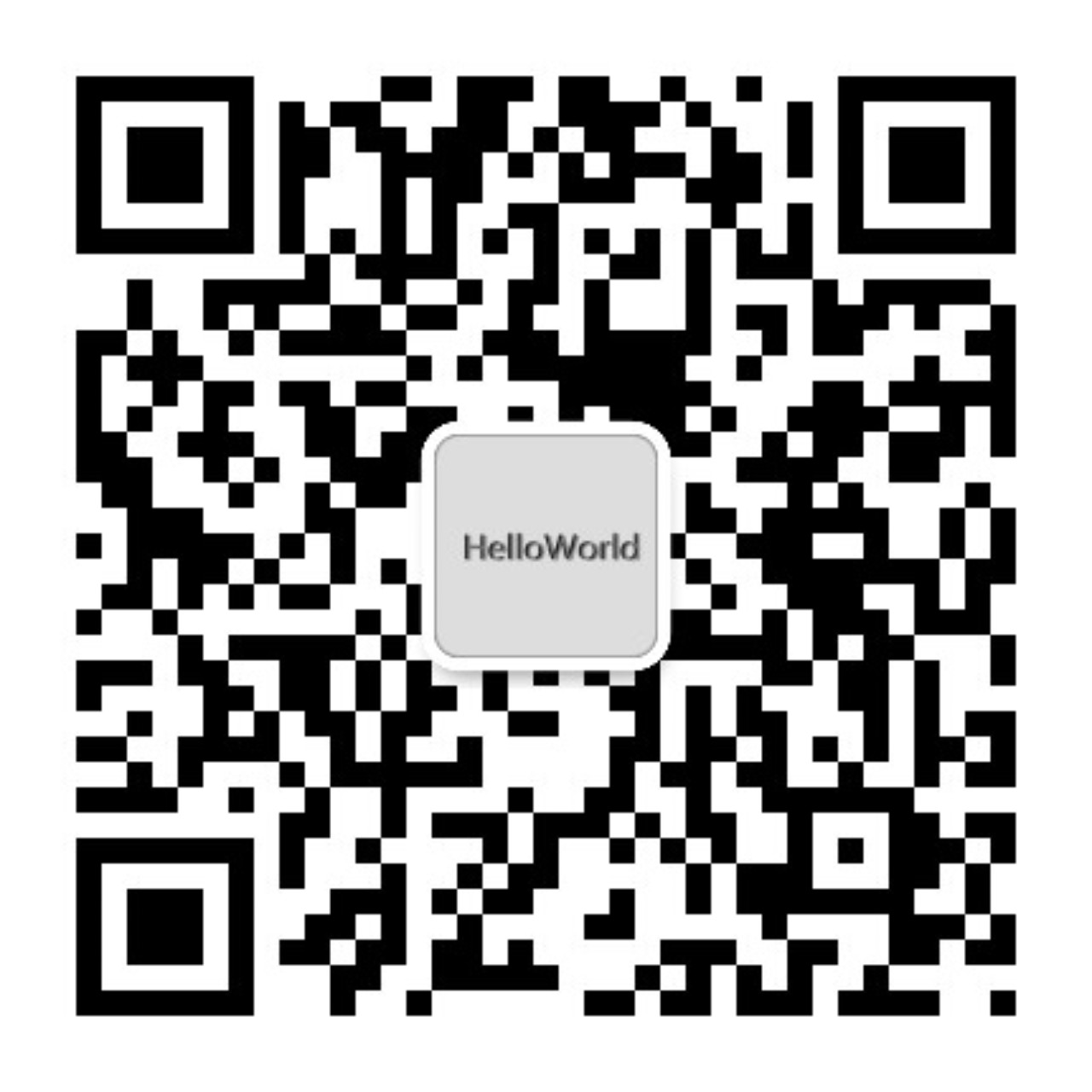这篇文章主要是记录一下Apache的安装配置,当然这里指的是Apache Http服务器,而不是庞大的Apache软件基金会。
下载
首先还是给一下 Apache Http服务器的官网地址
进去之后你会发现,左边有这样的字段Download!
然后再进去就是下载页了,现在呢,我选择是Files for Microsoft Windows
因为Apache2.2版本(maybe)之后不再提供编译好的二进制文件,只有源码,但是它推荐了贡献者提供编译的二进制文件。所以,如果不是想自己编译的话,就下载其他贡献者提供的吧。
现在我们可以看到以下的列表
前两个是单独安装包,后面的是第三方安装包或者集成安装环境。
我选择的是第一个,ApacheHaus
进去之后又出来一堆的选择链接
VC14套装
VC11套装
VC9套装
然后 Visual c++ redistributable for visual studio17/15/13/12/10 是必要前提,所以必须安装这个。
然后这里也提供一下Visual Studio 与 VC的对应关系:
| Visual Studio | VC |
|---|---|
| Visual Studio 6 | vc6 |
| Visual studio .net/2002 | vc7 |
| Visual Studio 2003 | vc7.1 |
| Visual Studio 2005 | vc8 |
| Visual Studio 2008 | vc9 |
| Visual Studio 2010 | vc10 |
| Visual Studio 2012 | vc11 |
| Visual Studio 2013 | vc12 |
| Visual Studio 2015 | vc14 |
| Visual Studio 2017 | vc14.1 |
配置
找一个合适的位置,解压并打开apache目录下的conf,编辑httpd.conf, 将其中的SRVROOT修改为实际的安装目录,下面为从中截取的片段:
Define SRVROOT “D:\ProgramFiles\phpdev\Apache24”
ServerRoot “${SRVROOT}”
这里着重讲SRVROOT替换为实际的Apache的安装目录。
其他的修改,如需Php解析:
<IfModule dir_module>
DirectoryIndex index.html index.php index.htm
</IfModule>
//新增index.php来支持php的版本
基于Administrator的身份运行windows下的cmd, 然后安装apache服务:
Apache_HOME\bin\httpd.exe -k install -n apache
正常情况下,系统会弹出一个提示对话框,提示是否允许Aapache访问外网,这个是Windows Firewall针对向外联网的请求进行了拦截,只要点击确定允许之后,即可。
启动
启动Apache服务
进入Apache的安装目录,运行ApacheMonitor.exe
点击启动Start,即可启动Apache Web服务器。
php解析,需要配置httpd.conf
在之前添加如下信息:
LoadModule php7_module “/path/php-7.1.9-nts-Win32-VC14-x64/php7apache2_4.dll”
PHPIniDir “D:/path/php-7.1.9-nts-Win32-VC14-x64”
这里的PHP_HOME: /path/php-7.1.9-nts-Win32-VC14-x64
在文件的最后新增如下配置:
<IfModule php7_module>
AddType application/x-compress .Z
AddType application/x-gzip .gz .tgz
AddType application/x-httpd-php .php
AddType application/x-httpd-php .html
AddType application/pdf .pdf
</IfModule>